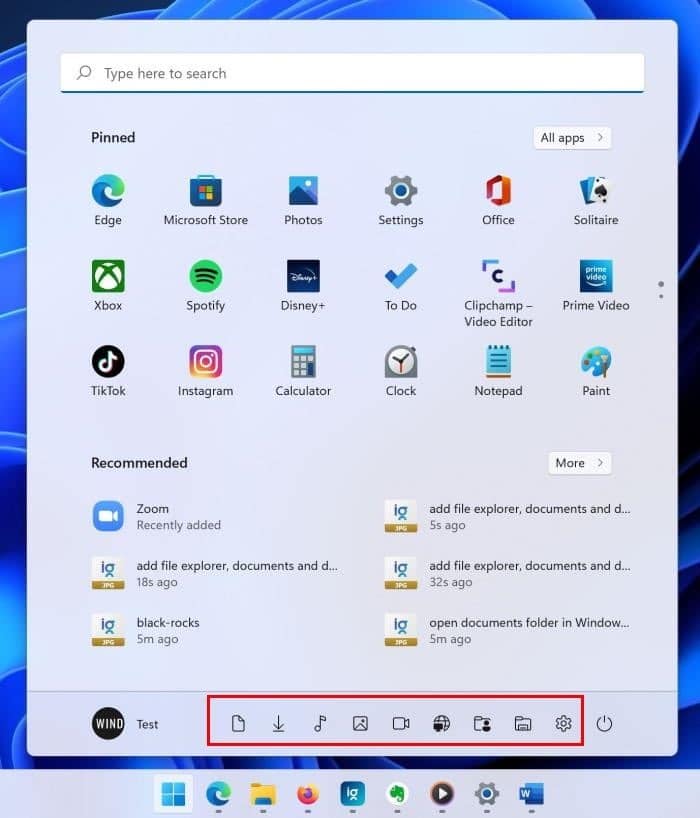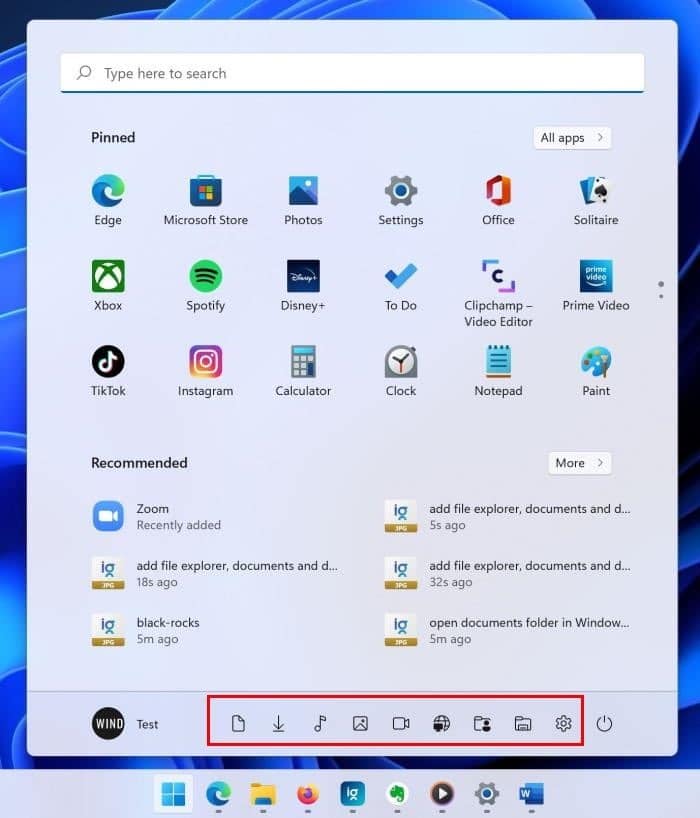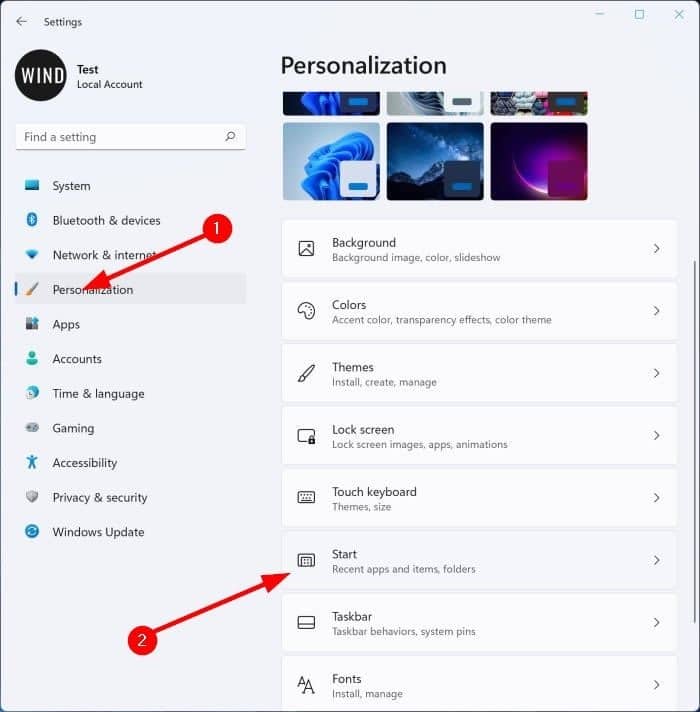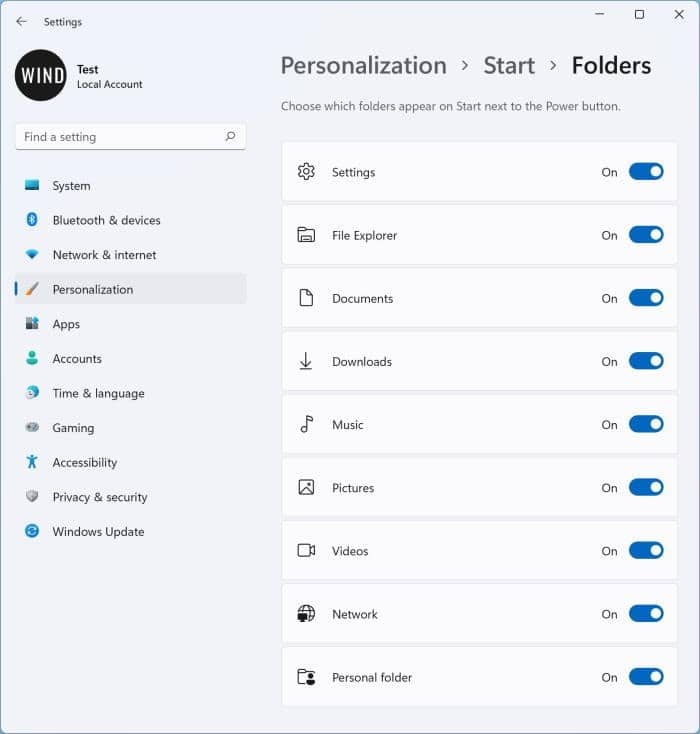Папки
Документы , «Загрузки», «Изображения» и «Видео» — одни из наиболее часто используемых папок в операционной системе Windows.
В Windows 11 существует несколько вариантов доступа к этим папкам. Эти папки обычно отображаются в разделе «Быстрый доступ» проводника, чтобы пользователи могли легко получить к ним доступ. Помимо Проводник файлов , можно также использовать поиск для быстрого доступа к этим местам. Но знаете ли вы, что папки «Документы», «Изображения», «Загрузки» и «Видео» также можно закрепить в меню «Пуск» Windows 11?
Да, Windows 11 позволяет закреплять документы, проводник, загрузки, изображения, видео, музыку, сеть и личную папку (папку профиля пользователя) в меню «Пуск». Пользователям не нужно закреплять все эти папки в меню «Пуск». Вы можете закрепить только те папки, к которым вы часто обращаетесь.
После добавления в меню «Пуск» эти папки появляются в нижней части меню «Пуск» Windows 11, то есть между изображением учетной записи пользователя и значком питания, как показано на изображении выше.
Это руководство покажет вам, как закрепить документы, загрузки, проводник и изображения в меню «Пуск» в Windows 11.
Добавить проводник, документы и загрузки в меню «Пуск» Windows 11
Шаг 1.Откройте приложение «Настройки» с помощью поиска или горячей клавиши Windows + I.
Шаг 2.На левой панели нажмите Персонализация. Теперь справа нажмите Пуск, чтобы увидеть Настройки меню «Пуск» .
Шаг 3.Нажмите Папки (см. рисунок ниже), чтобы просмотреть список папок, которые можно добавить в меню «Пуск».
Шаг 4. Переместите переключатель в положение «Вкл.», чтобы добавить папку в меню «Пуск». Например, чтобы добавить Проводник в меню «Пуск», переместите переключатель рядом с ним в положение «Вкл.».
Вот и все! Папки теперь должны появиться в нижней части меню «Пуск».
Можно ли закрепить любую папку в меню «Пуск» в Windows 11?
Как и Windows 10, Windows 11 также поддерживает закрепление папок в меню «Пуск». Чтобы закрепить папку, щелкните ее правой кнопкой мыши и выберите параметр «Закрепить на начальном экране», чтобы добавить ее в меню «Пуск». Закрепленная папка отображается в разделе «Закрепленные приложения» меню «Пуск».